Reklama
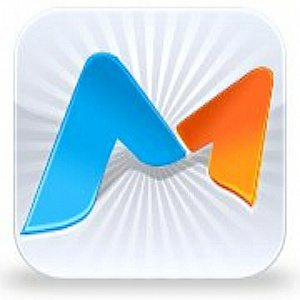 Nasz Android urządzenia mają na sobie mnóstwo informacji, które czasem chcielibyśmy przenieść na nasze komputery, abyśmy mogli manipuluj tymi informacjami, używaj ich z programami komputerowymi lub po prostu zapisz jako lokalizację kopii zapasowej telefonu Informacja.
Nasz Android urządzenia mają na sobie mnóstwo informacji, które czasem chcielibyśmy przenieść na nasze komputery, abyśmy mogli manipuluj tymi informacjami, używaj ich z programami komputerowymi lub po prostu zapisz jako lokalizację kopii zapasowej telefonu Informacja.
Jednak po tylu latach nigdy tak naprawdę nie słyszałem o żadnym oprogramowaniu, które to potrafi. Co najwyżej słyszałem o powiadomieniach Androida, które mogą być wyświetlane na twoim komputerze, ale to wszystko. Na szczęście to się zmieni.
O Moborobo
Moborobo to idealny towarzysz zarządzania urządzeniami z Androidem. Praktycznie wszystkie urządzenia są obsługiwane, ale możesz to sprawdzić, przechodząc do tej strony. Moborobo to kompleksowe rozwiązanie do zarządzania praktycznie wszystkim w telefonie, bezpośrednio z komputera.
Instalacja
Instalacja jest dość łatwa. Wystarczy przejść na tę stronę, aby pobrać Moborobo na komputer z systemem Windows i uruchomić kreatora instalacji. Po uruchomieniu aplikacji musisz podłączyć urządzenie z Androidem do komputera kablem USB. Upewnij się, że masz włączone „debugowanie USB” przed podłączeniem urządzenia. Następnie Moborobo spróbuje pobrać i zainstalować sterownik Androida, aby mógł komunikować się z Twoim telefonem.
Może to czasem działać, ale jeśli tak się nie stanie (co mi się przydarzyło), musisz zainstalować „Demona Mobo” na swoim urządzeniu z Androidem (które możesz zainstalować, wykonując to link w urządzeniu), aby oprogramowanie komputera mogło komunikować się z urządzeniem przez Wi-Fi. Po zakończeniu instalacji demona uruchom go, aby uzyskać weryfikację kod. Wprowadź kod do oprogramowania, a komputer i urządzenie z Androidem powinny się sparować, pod warunkiem że są podłączone do tej samej sieci Wi-Fi.
Zakładka domyślna
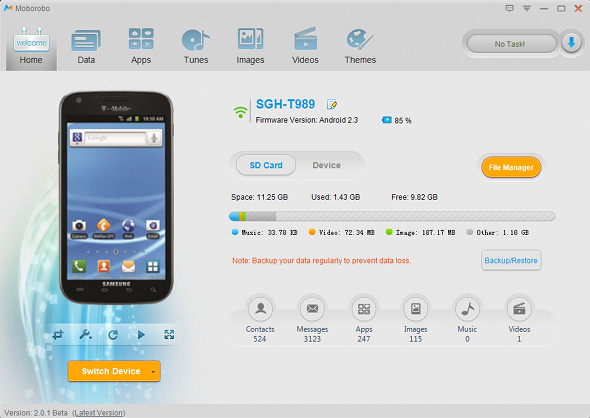
Po zakończeniu parowania pojawi się wiele statystyk i innych informacji o urządzeniu. Obejmuje to wszystko, od oprogramowania układowego i poziomu baterii po przestrzeń dyskową i statystyki danych. Bardzo dobrze jest mieć dobrze zaprojektowany przegląd informacji o urządzeniu.
Karta danych
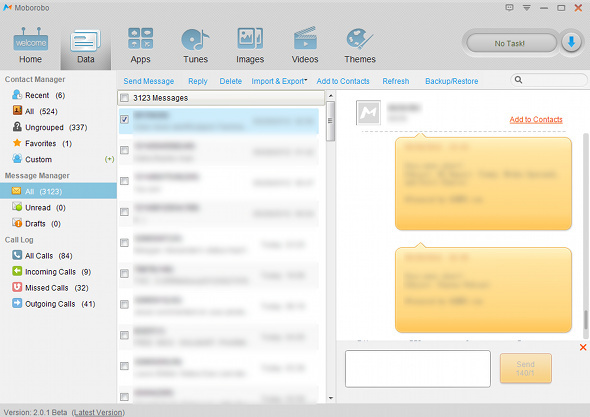
W następnej zakładce znajdziesz mnóstwo danych, które są przechowywane w telefonie i których utworzenie kopii zapasowej za pomocą komputera jest trudne. Obejmuje to wiadomości tekstowe, dane dziennika połączeń i informacje kontaktowe. Podczas tworzenia kopii zapasowej kontaktów na koncie Google może być przydatne posiadanie innej kopii tych informacji na komputerze do innych celów. Przycisk tworzenia kopii zapasowej i przywracania wszystkich tych elementów znajduje się w górnym panelu.
Wspaniałą rzeczą w zakładce Dane jest to, że w przypadku wiadomości tekstowych możesz otrzymywać powiadomienia, czytać i odpowiadać na wiadomości bezpośrednio z Moborobo. W momencie pisania jest błąd w znacznikach czasu podczas wysyłania wiadomości bezpośrednio z Moborobo, ale jestem pewien, że wkrótce zostanie naprawiony i ogólnie rzecz biorąc, jest to świetna funkcja.
Karta Aplikacje
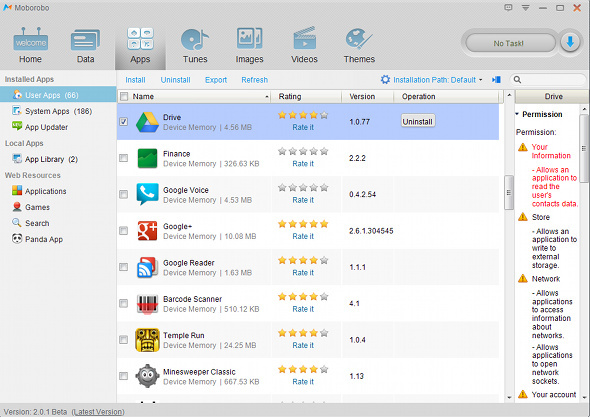
Na karcie Aplikacje możesz przejrzeć wszystkie aplikacje, które są obecnie zainstalowane na twoim urządzeniu, a także zainstalować kilka innych, jeśli chcesz. Moborobo ma również własne sugestie, ale tych aplikacji nie ma w sklepie Google Play.
Karty melodii, zdjęć i filmów
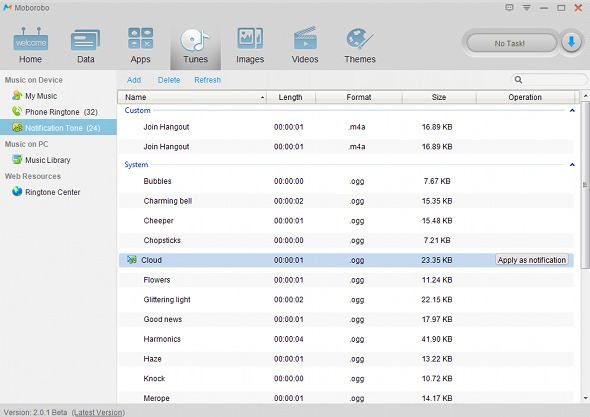
Na kartach Melodie, Obrazy i Wideo będziesz mógł przeglądać odpowiednie typy danych bezpośrednio z komputera. Możesz także odtwarzać muzykę i filmy, klikając je. Możesz także zsynchronizować muzykę, obrazy i filmy z komputera z urządzeniem, jeśli chcesz.
Zakładka Motywy
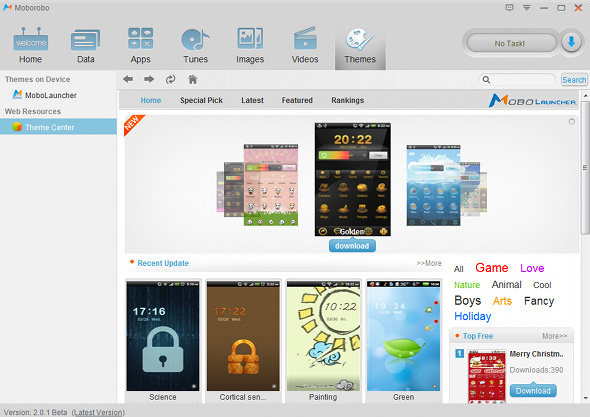
Wreszcie, Moborobo oferuje kilka motywów, które możesz zastosować na swoim urządzeniu. Pamiętaj, że te motywy są przeznaczone dla Mobo Launcher, zamiennika dowolnego programu uruchamiającego w domu, którego obecnie używasz. Jeśli chcesz je wypróbować, musisz kliknąć Mobo Launcher w lewym panelu, aby zainstalować go na swoim urządzeniu.
Wniosek
Moborobo to fantastyczny sposób na szybki i łatwy dostęp do danych urządzenia z Androidem bezpośrednio z komputera. Połączenie Wi-Fi działa zadziwiająco dobrze, a dzięki kodowi weryfikacyjnemu jest również bezpieczne, więc nie ma obaw o to, że inne osoby odczytują dane z Twojego urządzenia z Androidem. Jeśli dużo pracujesz na komputerze i chcesz, aby wszystko przez niego działało, abyś nie musiał ciągle sprawdzać urządzenia, wypróbuj Moborobo!
Czy Twoim zdaniem konieczne jest kompleksowe narzędzie do zarządzania urządzeniami z Androidem na komputerze? Co robisz, aby zarządzać urządzeniem? Daj nam znać w komentarzach!
Danny jest senior na University of North Texas, który lubi wszystkie aspekty oprogramowania open source i Linuksa.


